PWD è un comando Linux che P strappa la C attuale W orking d directory. A volte viene indicato come P si è risentito W orking D directory in alcuni libri.
Di seguito è riportata la sintassi del comando pwd,
pwd [options]…
Di seguito sono elencate le opzioni:
- -L – uso logico PWD da un ambiente, anche se contiene collegamenti simbolici
- -P – fisico evita tutti i collegamenti simbolici
- –help – mostra questo aiuto ed esci
- –version :output delle informazioni sulla versione e uscita
NOTA: La tua shell potrebbe avere la sua versione di pwd, che di solito sostituisce la versione qui descritta. Fai riferimento alla documentazione della tua shell per i dettagli sulle opzioni che supporta. La shell integrata supporta le opzioni -L e –P mentre /bin/pwd supporta tutte le quattro opzioni sopra.
Fare riferimento a questa pagina man per ulteriori dettagli.
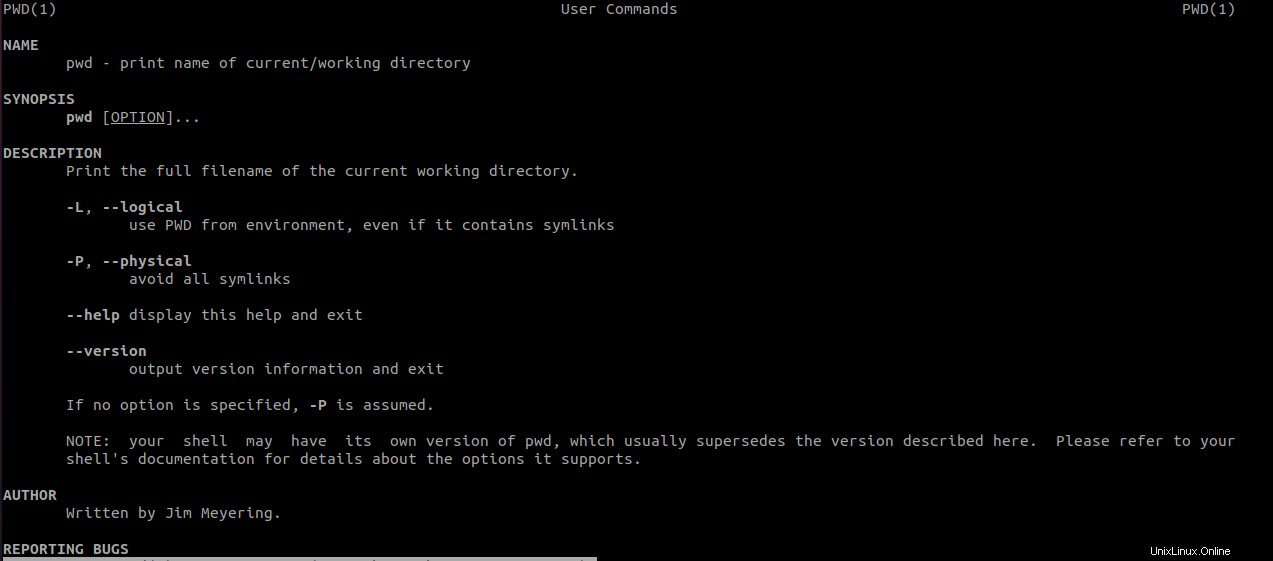
Come utilizzare il comando PWD (esempi)
Tratteremo tutte le opzioni supportate da questo comando. Basta aprire il terminale ed eseguire il comando per visualizzare la directory di lavoro corrente come mostrato di seguito.
$ pwd /home/atech/
1. Stampa percorso logico e fisico
Qui vedremo il funzionamento delle opzioni -L e -p.
Crea un collegamento simbolico a una directory per dimostrare il funzionamento del comando come mostrato di seguito.
Directory fisica:/home/atech/physical_dir
Rubrica logica:/Home/atech/logical_dir
$ls -l *cal_dir* lrwxrwxrwx. 1 atech admin 12 Oct 24 09:15 logical_dir -> physical_dir physical_dir: total 0
Ora usa il comando cd per andare alla directory logica ed eseguire pwd sul terminale.
$ cd logical_dir $ pwd /home/atech/logical_dir
Puoi vedere che stampa il percorso della directory logica.
$PWD contiene anche il percorso logico.
$ echo $PWD /home/atech/logical_dir
-L opzioni stampa il percorso logico mentre -P stampa il percorso fisico effettivo.
$ pwd -L /home/atech/logical_dir $ pwd -P /home/atech/physical_dir
2. Ottenere aiuto
Ora, vediamo che l'opzione di aiuto è supportata o meno da questo comando.
$ pwd --help -bash: pwd: --: invalid option pwd: usage: pwd [-LP]
Puoi vedere chiaramente, la shell pwd incorporata non supporta l'opzione –help.
Che dire di /bin/pwd?
Sì, supporta. Vedi l'esempio sotto.
/bin/pwd --help Usage: /bin/pwd [OPTION]... Print the full filename of the current working directory. -L, --logical use PWD from environment, even if it contains symlinks -P, --physical avoid all symlinks --help display this help and exit --version output version information and exit NOTE: your shell may have its own version of pwd, which usually supersedes the version described here. Please refer to your shell's documentation for details about the options it supports. Report pwd bugs to [email protected] GNU coreutils home page: <http://www.gnu.org/software/coreutils/> General help using GNU software: <http://www.gnu.org/gethelp/> For complete documentation, run: info coreutils 'pwd invocation'
3. Trovare la versione
È possibile utilizzare l'opzione –version per stampare la versione del comando.
$ /bin/pwd --version pwd (GNU coreutils) 8.4 Copyright (C) 2010 Free Software Foundation, Inc. License GPLv3+: GNU GPL version 3 or later <http://gnu.org/licenses/gpl.html>. This is free software: you are free to change and redistribute it. There is NO WARRANTY, to the extent permitted by law. Written by Jim Meyering.
Riepilogo
I percorsi delle directory sono lunghi nei sistemi Linux, Unix e simili a Unix. Il prompt dei comandi non mostra l'intero percorso per impostazione predefinita. Quando ti sei perso e vuoi sapere dove (in quale directory) ti trovi, digita semplicemente PWD sul prompt dei comandi per stampare l'intero percorso.
Spero che questo articolo ti sia stato utile. Per favore condividi e iscriviti.